Một số phần mềm tìm kiếm laptop khi thất lạc
(Giúp bạn)Giống như “Find My Mac” của Apple, bạn có thể cài đặt một tiện ích xác định vị trí nếu chiếc laptop của mình bị thất lạc.
- 1
Khái niệm cơ bản
Nhìn chung, tất cả các dịch vụ theo dõi đều có cơ chế hoạt động tương tự nhau. Chẳng hạn bạn có thể cài đặt một phần mềm trên smartphone của mình và thiết lập một tài khoản với dịch vụ này. Nếu bạn bị mất điện thoại, chỉ cần truy cập vào trang web của nhà cung cấp dịch vụ, đăng nhập vào tài khoản đã tạo và bạn đã có thể xem vị trí của thiết bị và kiểm soát nó từ xa.
Tuy nhiên, việc theo dõi một chiếc máy tính xách tay gặp nhiều khó khăn hơn là một chiếc điện thoại thông minh. Lý do là vì smartphone có thể vẫn đang được kết nối mạng 3G hoặc Wi-Fi ở chế độ chờ, nhờ vậy nó có thể cung cấp vị trí hiện tại cho bạn một cách nhanh chóng. Trong khi đó, nếu chiếc máy tính xách tay của bạn bị tắt hoặc không thể kết nối với mạng Wi-Fi, việc cập nhật vị trí là điều bất khả thi.
- 2
Phần mềm Prey
Prey là một phần mềm theo dõi được cung cấp cho cả hệ điều hành Windows, Mac, thậm chí cả máy tính chạy Linux. Ngoài ra, Prey cũng có thể hoạt động trên một số hệ điều hành di động là Android và iOS. Do đó, bạn hoàn toàn có thể sử dụng phần mềm này làm dịch vụ theo dõi chung cho tất cả các thiết bị của mình.
Prey hỗ trợ cả các dịch vụ theo dõi chuyên dụng, nhưng người dùng sẽ phải trả một khoản phí. Tuy nhiên, nó cũng cung cấp một gói dịch vụ cơ bản hoàn toàn miễn phí đủ để chúng ta có thể theo dõi tối đa 3 thiết bị trên cùng một tài khoản, đồng thời, lưu lại 10 vị trí khác nhau tương ứng với mỗi thiết bị.
Sau khi cài đặt Prey, bạn sẽ được nhắc nhở tạo một tài khoản người dùng mới hoặc đăng nhập với tài khoản hiện tại đã tạo của bạn.
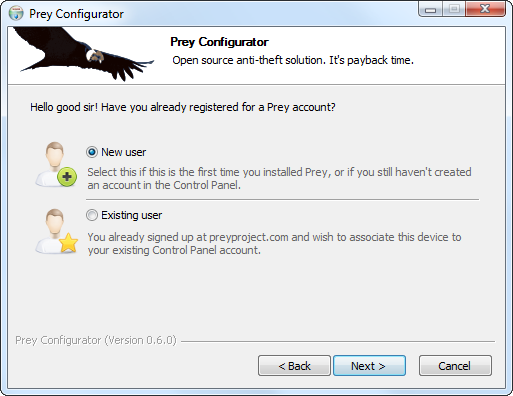
Khi đã đăng nhập thành công, Prey sẽ ngay lập tức khởi chạy. Nó hoạt động như một dịch vụ mặc định của Windows mỗi khi bạn mở máy. Nếu bạn muốn tùy chỉnh cấu hình thêm cho Prey, bạn có thể mở shortcut Configure Prey trong folder Prey nằm ở menu Start.
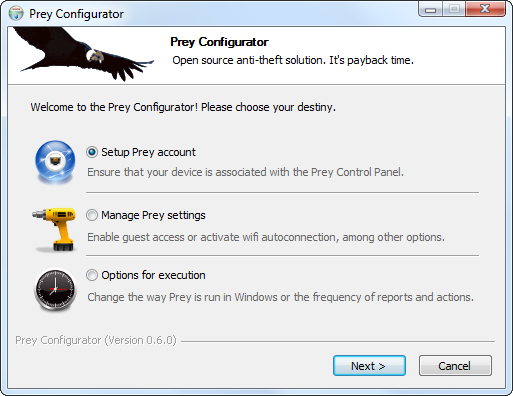
Để tùy chỉnh mức độ thông báo về vị trí laptop và nhận được các báo cáo một cách thường xuyên, hãy chọn mục Options for Execution, tại đây bạn có thể thay đổi và thiết lập tần số báo cáo sau mỗi khoảng thời gian nhất định.
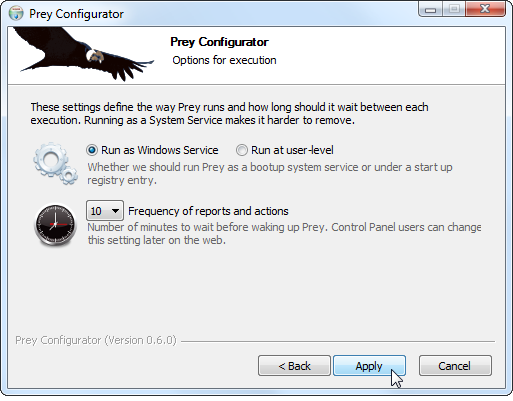
- 3
Cách thức theo dõi nếu chiếc máy tính xách tay của bạn bị mất
Bạn có thể truy cập vào trang chủ của Prey và đăng nhập bằng tài khoản đã nhập vào máy tính trước đó. Tại đây, bạn sẽ thấy máy tính của mình và các thiết bị liên quan khác.
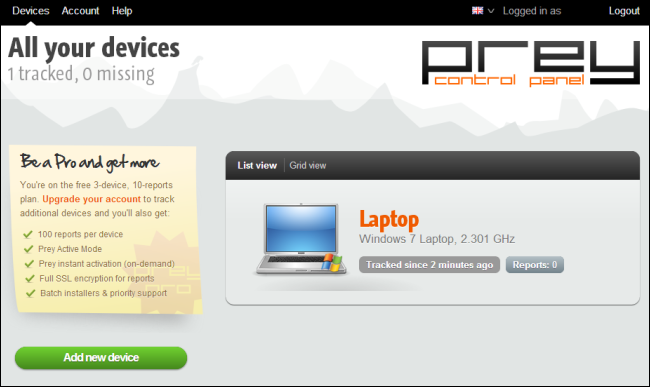
Nếu bạn bị mất máy tính xách tay, bạn cần phải click vào tên của nó trên bảng điều khiển Prey và chuyển thanh trượt từ trạng thái "OK" thành "Missing” (mất tích). Một khi trạng thái Missing được kích hoạt, Prey mới bắt đầu theo dõi thiết bị của bạn, vì vậy khi ở trạng thái OK nó sẽ không theo dõi liên tục vị trí chiếc laptop dù bạn đã đăng ký từ trước. Bên cạnh đó, hãy chắc chắn bạn cũng đã kích hoạt tính năng Geo, nhiệm vụ của tính năng này là sử dụng phần cứng GPS cài đặt bên trong máy tính xách tay hoặc dò tên các điểm phát sóng Wi-Fi gần laptop để báo cáo lại vị trí của nó.
Mặt khác, bạn cũng có thể dùng Prey để thiết lập một số hành động cụ thể, chẳng hạn như tạo ra âm báo động từ chiếc laptop nếu nó vừa mới thất lạc và bạn tin rằng nó vẫn còn đâu đó gần quanh mình. Tất nhiên, việc tạo ra âm báo động với một chiếc smartphone là đơn giản hơn, bởi vì trong tình huống đó, laptop buộc phải đang kết nối với Internet để nhận thông báo từ Prey và bắt đầu báo động. Sau đó, hãy đảm bảo là bạn đã lưu lại các tùy chỉnh vừa thiết lập của mình.
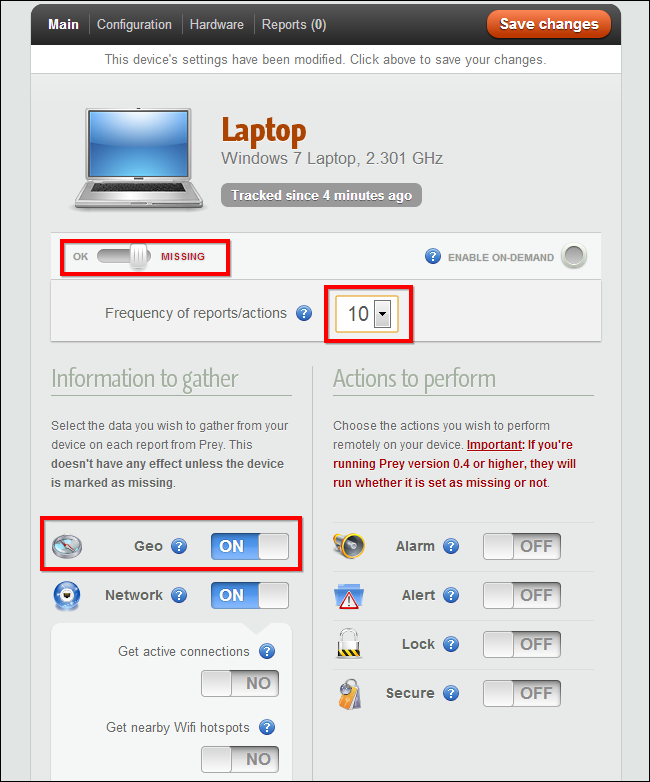
Một khi đã thiết lập chế độ mất tích cho chiếc laptop, tình trạng hiển thị của nó trên trang chủ Prey sẽ là “Tracked, waiting for report.” Khi phần mềm Prey trên chiếc máy tính xách tay thất lạc của bạn kết nối được với máy chủ Prey, laptop sẽ nhận được thông báo rằng hiện nó đã được đánh dấu là bị mất và ngay lập tức tạo ra một báo cáo gửi về trang chủ. Tuy nhiên, bạn sẽ chỉ nhận được báo cáo này nếu chiếc laptop đó được bật, kết nối với Internet, và phần mềm Prey trên máy vẫn chưa bị gỡ bỏ.
Prey hỗ trợ một chế độ gọi là "báo cáo theo yêu cầu", giúp bạn có thể tùy chọn nhận được báo cáo ngay lập tức mà không phải chờ đợi, nhưng tính năng này không có sẵn trong phiên bản miễn phí. Do đó, hãy kiên nhẫn chờ một vài phút, bạn vẫn sẽ vẫn nhận được báo cáo cần thiết từ chiếc laptop, mà không phải mất thêm một khoản phí nào cả.
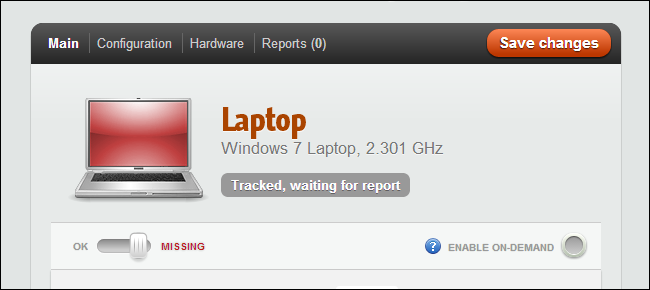
Trong trường hợp báo cáo đã được gửi đến, bạn sẽ thấy nó hiển thị trên tab Reports. Báo cáo này sẽ bao gồm các thông tin mà bạn đã lựa chọn trước đó, chẳng hạn như vị trí của laptop trên bản đồ, tình trạng mạng, địa chỉ IP, ảnh chụp màn hình máy và ảnh chụp từ webcam nếu chiếc máy đang được sử dụng. Thông tin này có thể giúp bạn nhanh chóng xác định vị trí chiếc laptop thất lạc, đồng thời nó cũng là những bằng chứng hữu ích nếu bạn nghi ngờ đó là một vụ trộm có chủ đích.
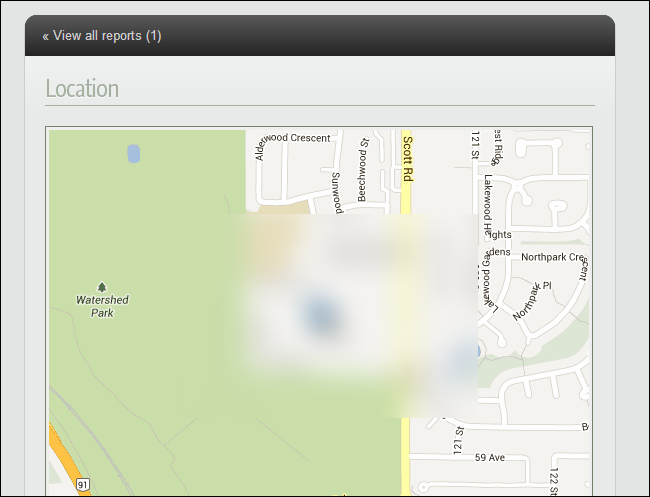
Ngoài Prey, bạn cũng có thể thử trải nghiệm LockItTight với tính năng tương tự và cũng miễn phí. Bên cạnh đó, LoJack for Laptops cũng là một phần mềm rất hiệu quả, mặc dù mất phí khi sử dụng nhưng nó có lợi thế hơn so với Prey và LockItTight. Lý do là vì LoJack for Laptops được tích hợp hẳn vào BIOS của nhiều máy tính xách tay, nhờ vậy phần mềm này hoạt động mạnh mẽ, chính xác và tất nhiên việc gỡ bỏ nó cũng khó khăn hơn.













